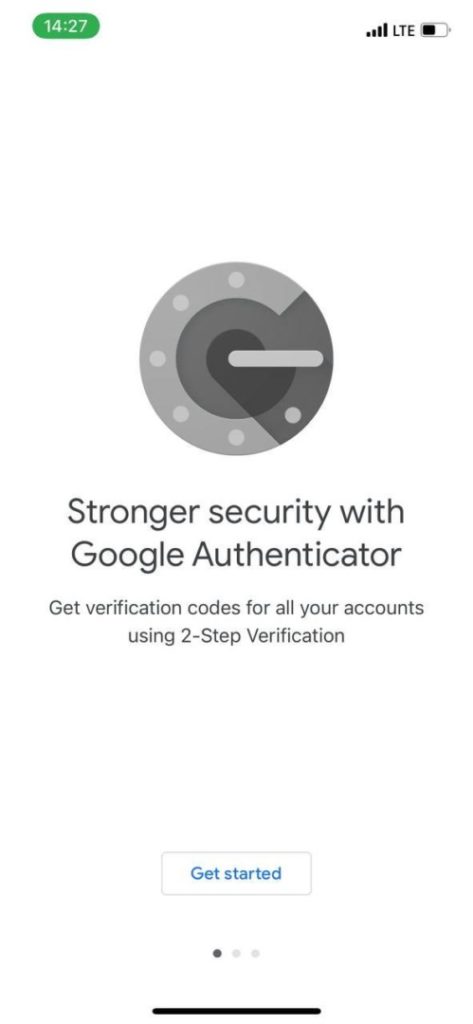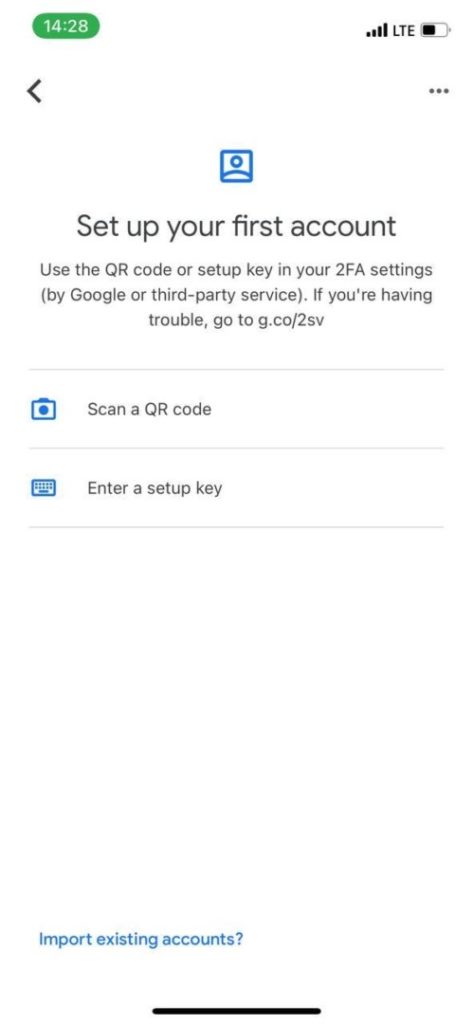Google 2FA est la principale méthode d'authentification à deux facteurs dans Smart Pass. Il s'agit d'une méthode d'authentification pratique qui respecte les normes de sécurité internationales. La connexion à Google 2FA est une condition préalable pour effectuer des opérations de paiement dans nos produits.
Dans ce tutoriel, nous allons expliquer comment activer Google 2FA en tant que méthode d'authentification à deux facteurs.
Accédez à Smart Pass et ouvrez la rubrique "Security".

Téléchargez Google Authenticator sur votre smartphone. Pour lancer l'authenticator, vous devez scanner le code QR à droite de l'écran à l'aide de l'application mobile installée. Pour ce faire, accédez à l'application et cliquez sur le bouton "Get started" situé au premier écran.
Sélectionnez ensuite "Scan a QR code" dans la fenêtre qui s'ouvre.
Scannez le code QR sur la page d'activation et cliquez sur le bouton "Continue":

Ensuite, l'application Google Authenticator sur votre smartphone affichera une ligne avec un mot de passe à usage unique qui sera mis à jour en permanence. Le délai de validité du code est indiqué à droite du code sous la forme d'un diagramme circulaire.
Saisissez le mot de passe à usage unique sur la page de confirmation 2FA.
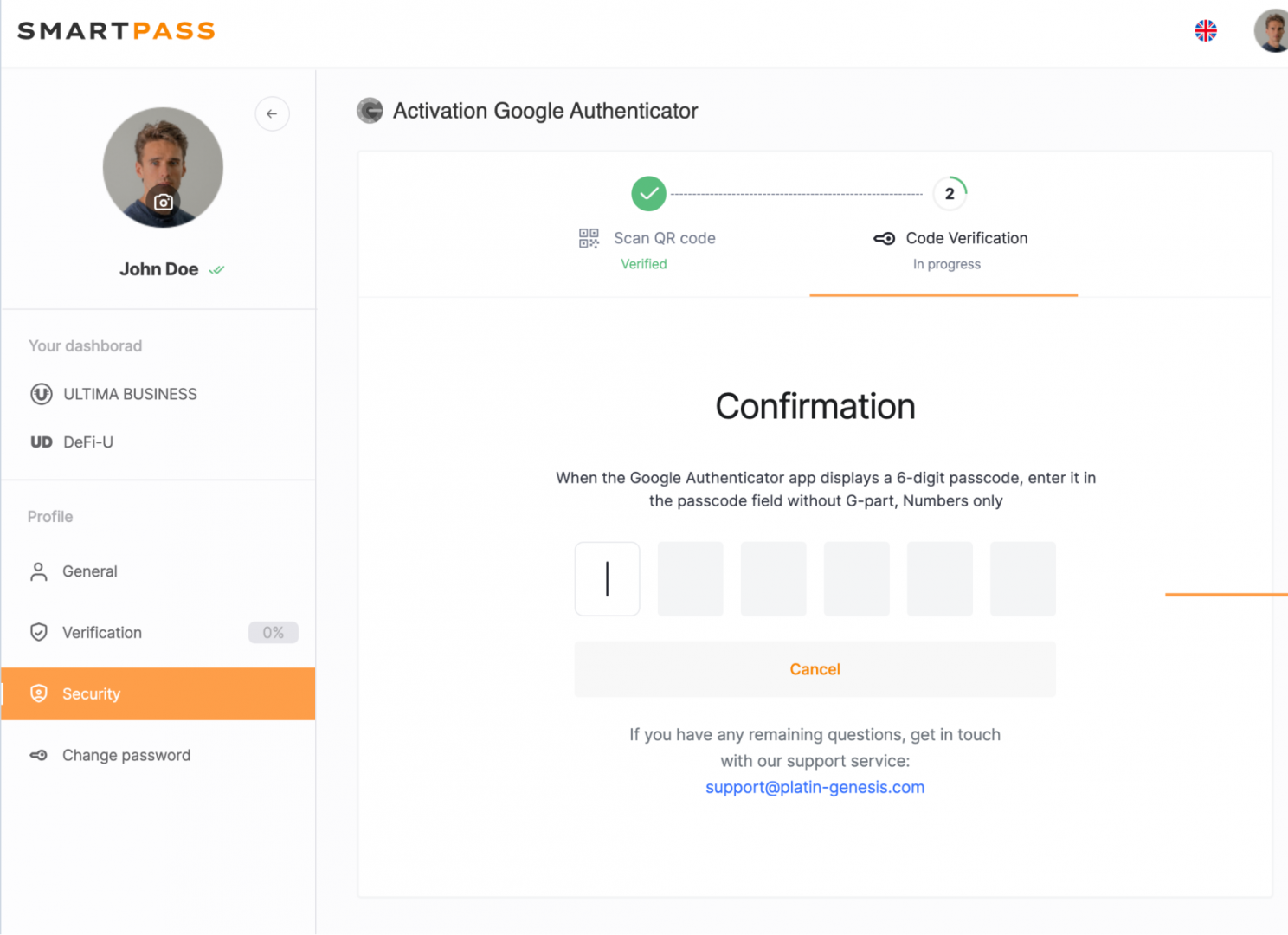
Ça y est, vous avez connecté Google 2FA!
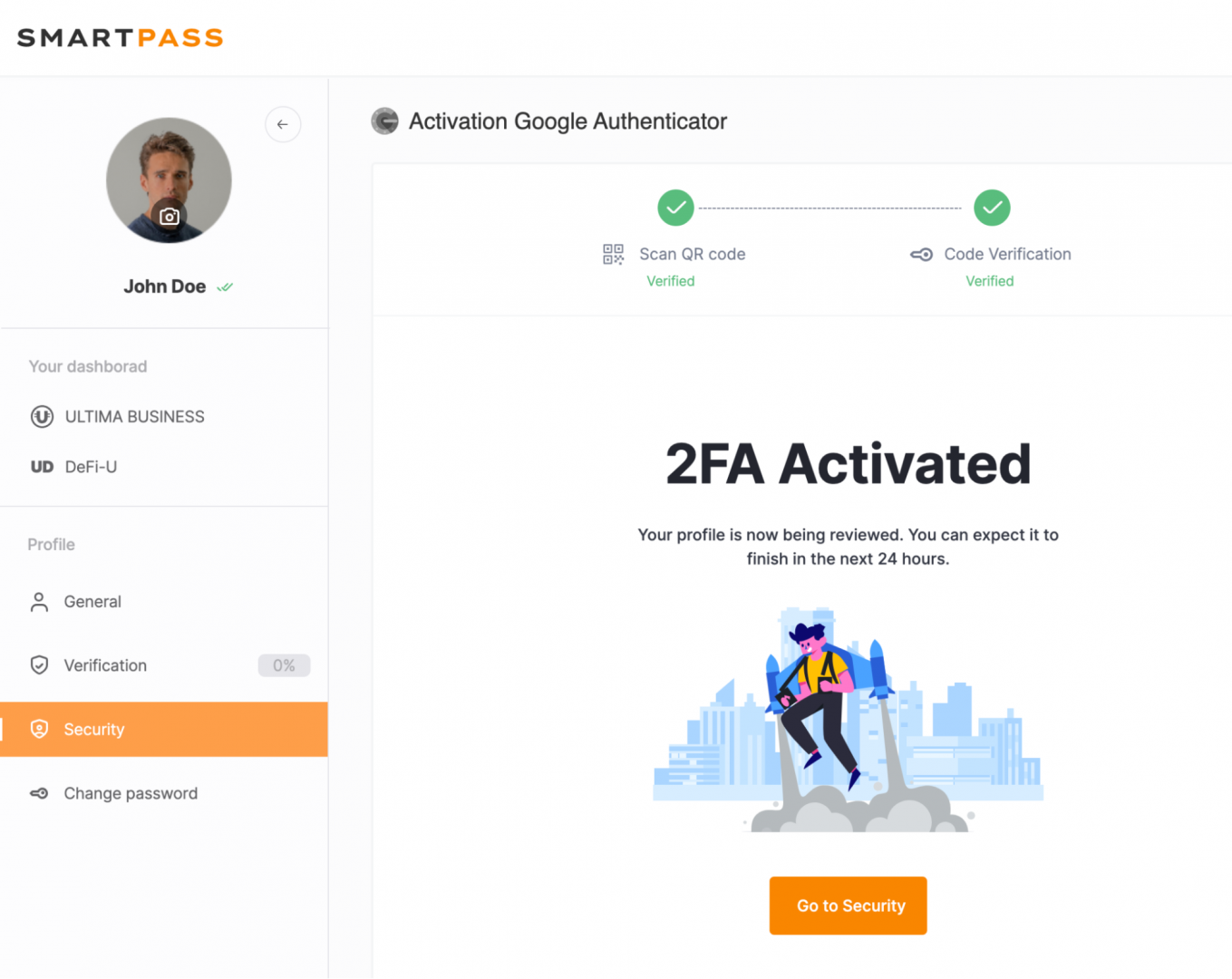
Veuillez noter que vous êtes le seul à avoir accès au code QR figurant sur la page d'activation, ne le montrez et ne l'envoyez à personne. Si vous devez désactiver l'authentification à deux facteurs via Google (par exemple, si vous changez de smartphone), veuillez contacter notre équipe d'assistance.
Nous vous recommandons d'activer Google 2FA sans tarder, car votre sécurité lors de l'utilisation des produits Ultima en dépend!